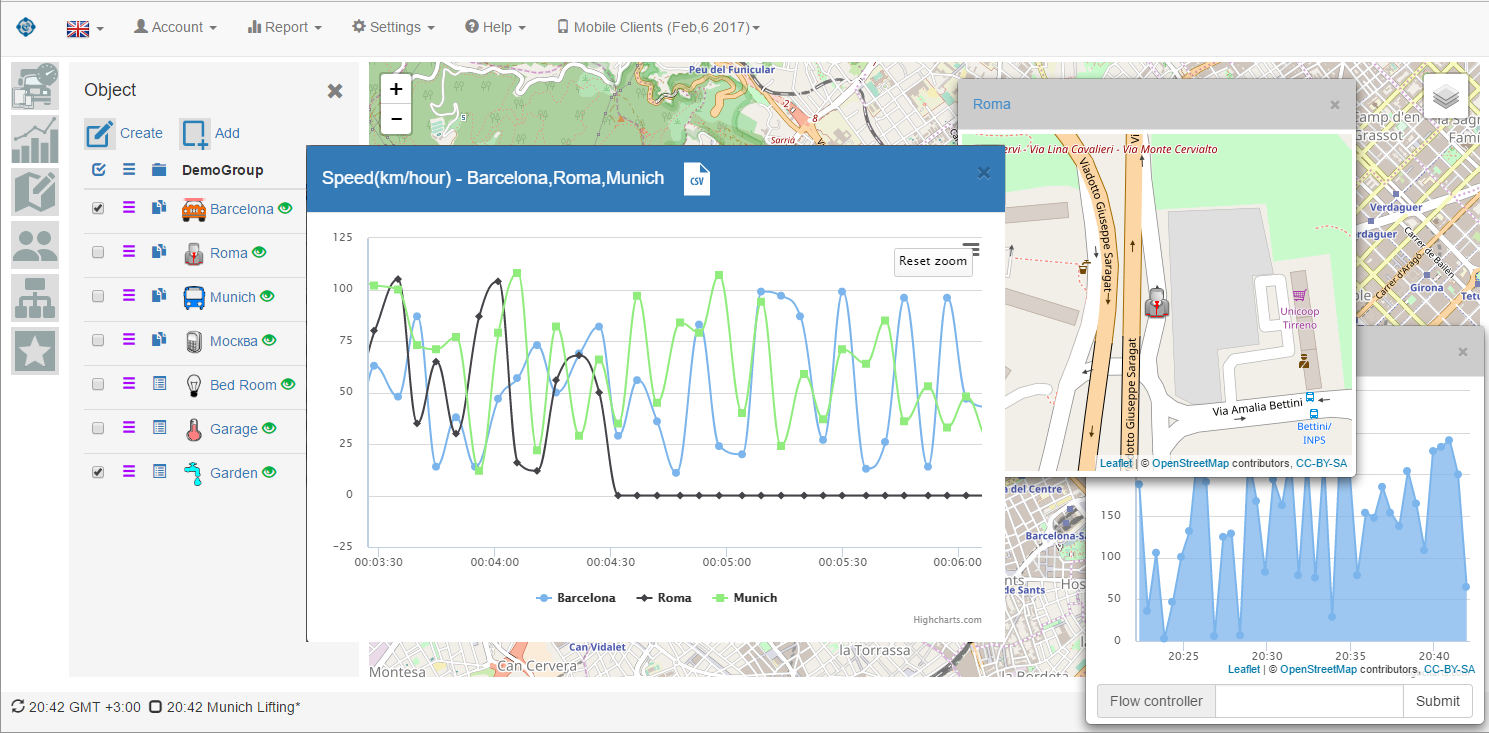
В статье описываются новые возможности сервиса VIALATM для отображения параметров IOT&GPS объектов на графиках. Наиболее важная из новых возможностей — отображение общего параметра для нескольких объектов на одном графике.
Запросы на такого рода функционал поступили от 3 пользователей, причем все они используют сервис для работы с IOT объектами (на этом основании я делаю предположение, что эта возможность наиболее важна для сферы IOT).
Вызов меню для задания параметров отображения графиков переехал из главного меню «Отчеты» в левую колонку кнопок-иконок.

При выборе нескольких объектов, в списке меню параметров можно выбрать один параметр (пример слева). Если же выбран один объект, то можно выбрать несколько параметров, которые определены для этого объекта. Когда выбирается несколько объектов, контрольным считается первый в списке. В меню появляется список параметров, который определен именно для этого объекта. Как правило, для сравнения выбираются объекты со сходным составом параметров. Но может возникнуть ситуация, когда у объектов следующих за первым, выбранный параметр будет отсутствовать. При этом название объекта будет присутствовать в заголовке графика, а самого графика для него не будет. Такая же ситуация возникнет, когда для какого-либо из выбранных объектов по заданному параметру нет данных за выбранный интервал. Выбранные объекты и параметры сохраняются между сеансами работы с сервисом. Так что, если приходится часто контролировать одни и те же параметры по графикам, это делается быстро.
Интервал дат для выбора графика задается непосредственно в полях дат (начала и конца интервала) и с помощью кнопок рядом с ними.

Также, можно быстро установить интервал, используя кнопку выбора интервала. При этом появляется окно, с предустановленными интервалами: сегодня, вчера, позавчера, текущая неделя, предыдущая неделя и текущий месяц.
Можно установить тип отрисовки графика. Это задается кнопкой в нижней части панели установки графиков. При этом, в появившемся диалоговом окне, выбирается требуемый тип графика. Выбранный тип сохраняется между сеансами работы. Примеры различных отрисовок показаны на изображении ниже. С помощью иконки «CSV» (в заголовке панели) можно загрузить данные графика, импортированные в формате CSV. В файл данных включаются комментарии (строки, начинающееся с символа #), в которых поясняется для какого объекта и для какого параметра сформирован последующий набор данных.
